
Как конвертировать MOBI в PDF, используя оффлайн или онлайн-методы

Для цифровых книг доступно несколько форматов, таких как MOBI, ePub, PDF и т. д. PDF более совместим, чем MOBI, поэтому время от времени люди могут захотеть преобразовать MOBI в PDF. Какие преобразователи эффективны? Прочтите это руководство, чтобы получить 7 различных методов конвертации, включая офлайн и онлайн. Они упростят преобразование файлов. Далее давайте проверим эти инструменты подробно.

Далее мы шаг за шагом покажем вам, как использовать три программы конвертации MOBI в PDF для преобразования MOBI в PDF в автономном режиме.
Coolmuster PDF Creator Pro — эффективный инструмент для конвертации MOBI в PDF в автономном режиме. Интуитивно понятный интерфейс упрощает процесс конвертации. Он также позволяет вам установить размер страницы с шириной, высотой и полями. Более того, программное обеспечение PDF Creator Pro может конвертировать множество файлов MOBI в PDF одновременно.
Выполните следующие действия, чтобы преобразовать MOBI в PDF с помощью Coolmuster PDF Creator Pro :
01 Добавить файлы
Загрузите, установите и запустите программу. Выберите «MOBI в PDF» в качестве типа преобразования.
Нажмите «Добавить файлы», чтобы просмотреть и импортировать файлы MOBI, которые вы хотите конвертировать.

02 Настройки вывода
Настройте место вывода, нажав кнопку «Обзор» в нижней части программы.

Примечание. Если вы хотите объединить несколько файлов в один PDF-файл, вы можете выбрать опцию «Объединить в один файл».
03 Начните сохранять MOBI в формате PDF
После завершения настроек нажмите кнопку «Старт», чтобы начать процесс конвертации.
В считанные секунды вы сможете найти созданные PDF-файлы в выходной папке, указанной на втором шаге.

Caliber — это мощный инструмент управления электронными книгами с открытым исходным кодом. Одной из его функций является преобразование файлов MOBI в PDF или другие форматы файлов. Кроме того, он позволяет вам систематизировать ваши документы с помощью нескольких функций, таких как редактирование и т. д. При необходимости вы можете одновременно конвертировать файлы в пакетном режиме. Независимо от того, какой режим вы выберете, ваш контент не потеряется во время процесса.
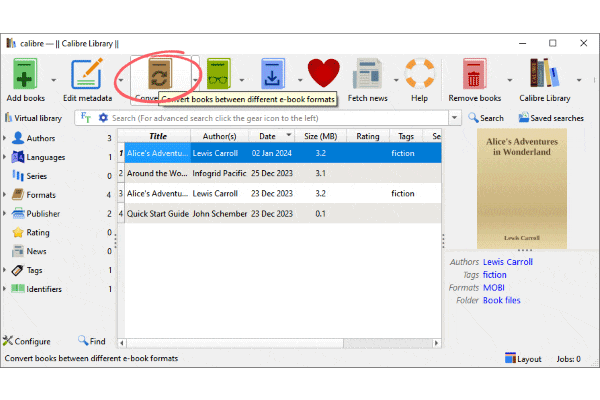
Одиночное преобразование:
Массовое преобразование:
Чтобы просмотреть преобразованные файлы в библиотеке Caliber, найдите синий «PDF» в разделе «Форматы» справа. Затем щелкните его, чтобы открыть преобразованные PDF-файлы.

Auto Kindle eBook Converter может эффективно упростить преобразование электронных книг, например, из MOBI в PDF. Кроме того, он может преобразовывать другие форматы электронных книг, такие как ePub и другие. Благодаря эффективности преобразования вы можете получить целевые PDF-файлы из ваших файлов MOBI.
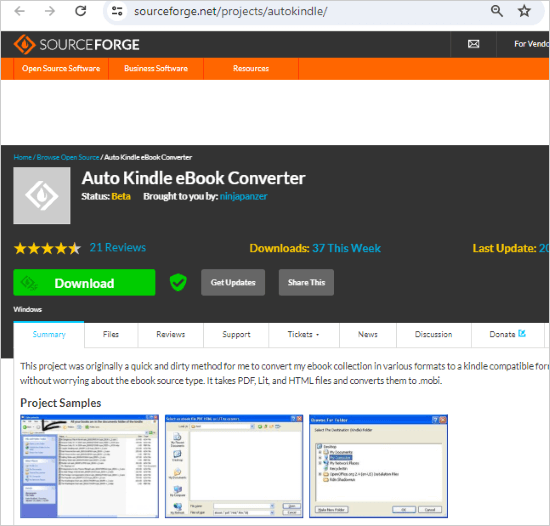
В этой части мы представим 4 онлайн-инструмента, которые в настоящее время очень популярны на рынке для преобразования файлов MOBI в формат PDF. Эти инструменты имеют сходство в работе и требованиях. Все они просты в использовании без загрузки на устройство и требуют подключения к сети.
| Плюсы онлайн-конвертации MOBI в PDF | Минусы онлайн-конвертации MOBI в PDF |
|---|---|
|
|
Официальный сайт: https://cloudconvert.com/mobi-to-pdf .
Включенная реклама: нет.
Настраиваемые параметры: нет.
Максимальное количество одновременных конверсий: 5.
Максимальный размер файла: 5 ГБ.
Максимальное время обработки: 5 часов.
Могу ли я просмотреть: Да.
Премиальная цена: (за 1000 кредитов)
Как использовать :

Официальный сайт: https://convertio.co/mobi-pdf/
Включенная реклама: нет.
Настраиваемые параметры: нет.
Максимальное количество одновременных конверсий: 2.
Максимальный размер файла: 100 МБ.
Могу ли я просмотреть: Нет.
Премиум-цена:
Как использовать :

Официальный сайт: https://pdfcandy.com/mobi-to-pdf.html.
Включенная реклама: нет.
Настраиваемые параметры: размер и поля.
Максимальное количество одновременных конверсий: 1.
Максимальный размер файла: <500 МБ.
Могу ли я просмотреть: Нет.
Премиум-цена:
Как использовать:
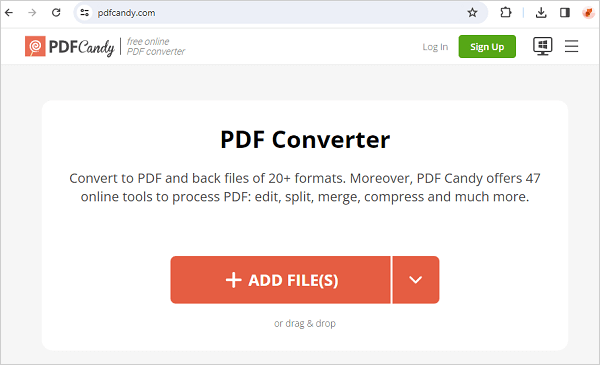
Официальный сайт: https://www.zamzar.com/convert/mobi-to-pdf/
Включенная реклама: нет.
Настраиваемые параметры: нет.
Максимальное количество одновременных конверсий: 5.
Максимальный размер файла: 10 МБ.
Могу ли я просмотреть: Нет.
Премиум-цена:
Как использовать:

Выше приведены распространенные и хорошие методы преобразования MOBI в PDF. Независимо от того, конвертируете ли вы файлы в автономном режиме или онлайн, процесс не будет сложным. Например, Coolmuster PDF Creator Pro , представитель автономного конвертера, может за один раз преобразовать все документы MOBI в PDF. Кроме того, эти онлайн-конвертеры очень просты в использовании. Давайте без промедления выберем и попробуем их.
Похожие статьи:
Изучение лучших конвертеров ePub в PDF: наш окончательный обзор
Как создать электронную книгу из PDF-файлов с помощью 4 офлайн- и онлайн-методов
Как отправить документ Pages в формате PDF как профессионал
Как создать PDF-файл на своем компьютере [5 офлайн-методов и 3 онлайн-метода]





